Problem: Zoomvideofilter är inte tillgängliga
Videofilter är inte tillgängliga i Zoom för Linux. För att bekräfta problemet har vi installerat den senaste versionen av Zoom på tre Linux-distributioner: Ubuntu 20.04, Mint 20, och CentOS 8. På alla tre distributionerna fanns det inget Bakgrund och filter fliken tillgänglig. Istället fanns det en flik med namnet Virtuell bakgrund vilket gör att du kan ändra din zoombakgrund.
Här är skärmdumpar för Zoom-gränssnittet för alla de tre olika Linux-distributionerna:
Zooma applikation i Ubuntu 20.04
Detta är Zoom-gränssnittet på Ubuntu 20.04 OS där det inte finns något tillgängligt alternativ för videofiltret.
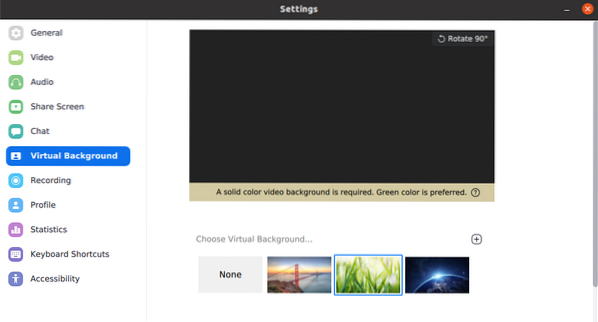
Zooma applikation i Mint 20
Detta är Zoom-gränssnittet på Mint 20 OS där det inte finns något alternativ tillgängligt för videofiltret.
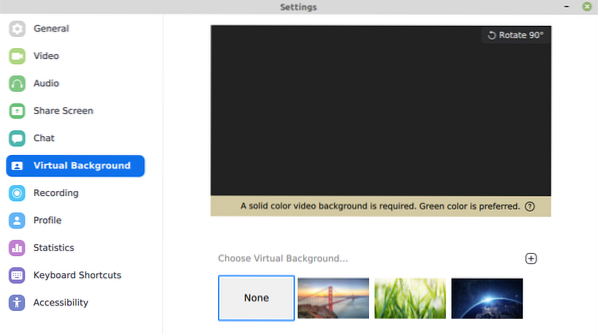
Zooma applikation i CentOS 8
Detta är Zoom-gränssnittet på CentOS 8 OS där det inte finns något tillgängligt alternativ för videofiltret.

Jobba runt
Även om det inte finns någon lämplig lösning för denna begränsning. Men om du verkligen behöver ett videofilter för dina Zoom-möten kan du prova det i Windows OS eller MacOS. Även om vi inte har provat Zooma in MacOS, men för Windows finns videofilter tillgängliga och fungerar bra.
Hur man använder Zoom-videofilter i Windows / MacOS
För att använda zoomvideofilter måste du ha:
- Zooma skrivbords klientversion 5.2.0 (42619.0804) eller högre
- För Windows, 64-bitars OS,
- För MacOS, macOS 10.13 eller högre
1. Gå till webbportalen Zoom och se till att alternativet för videofilter är aktiverat. För att göra det, peka din webbläsare på:
https: // zoom.oss / profil / inställning
Logga nu in på ditt Zoom-konto.
2. Under In Meeting (Advanced) fliken, gå till alternativet Videofilter. Se till att skjutreglaget är i På position som visas i följande skärmdump.
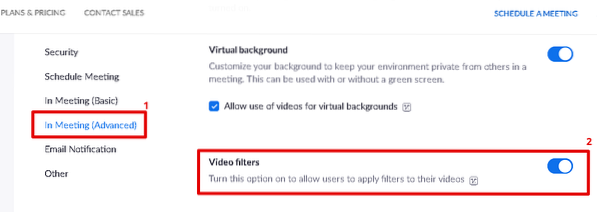
3. Öppna nu skrivbordsprogrammet Zoom i ditt Windows-system och klicka på kugghjulsikonen (inställningsikonen).
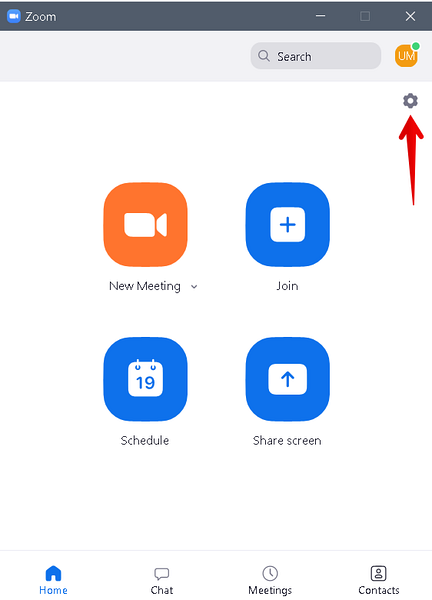
4. Välj på den vänstra panelen i Zoom-applikationen Bakgrund och filter flik. Välj sedan på höger panel Videofilter flik. Härifrån kan du välja önskat filter.
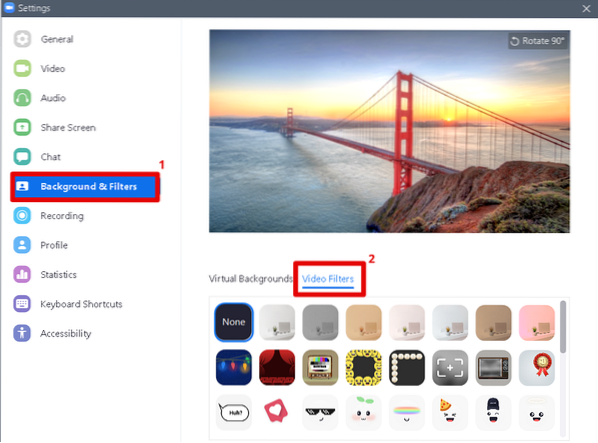
Så detta var den tillfälliga lösningen för Linux-användare som har problem med saknade videofilter i Zoom. Hoppas det här hjälper!
 Phenquestions
Phenquestions


